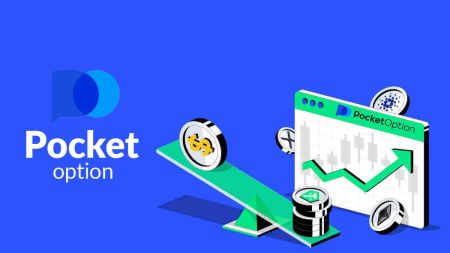Hvordan registrere og handle digitale alternativer på Pocket Option
Denne guiden vil lede deg gjennom å opprette en konto og handle digitale alternativer på Pocket Option med selvtillit.
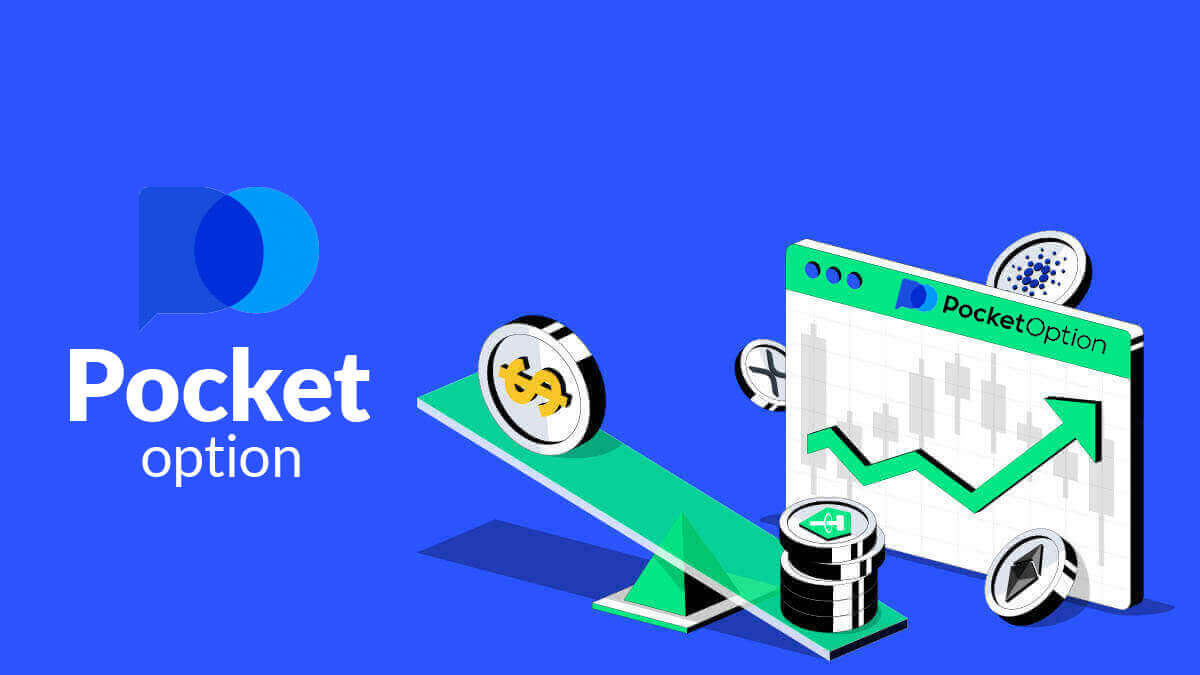
Hvordan registrere en konto på Pocket Option
Start Pocket Option Trading med 1 klikk
Registrering på plattformen er en enkel prosess som bare tar noen få klikk. For å åpne handelsgrensesnittet med ett klikk, klikk på "Start med ett klikk" -knappen.
Dette tar deg til demohandelssiden . Klikk "Demo Account" for å begynne å handle med $10 000 i Demo Account.


For å fortsette å bruke kontoen, lagre handelsresultater og kan handle på en ekte konto. Klikk "Registrering" for å opprette en Pocket Option-konto. 
Det er tre tilgjengelige alternativer: registrere deg med din e-postadresse eller Google-konto som nedenfor . Alt du trenger å gjøre er å velge en passende metode og lage et passord.
Hvordan registrere en Pocket Option-konto med e-post
1. Du kan registrere deg for en konto på plattformen ved å klikke på " Registrering "-knappen i øvre høyre hjørne. 
2. For å registrere deg må du fylle inn nødvendig informasjon og klikke på " MELD DEG PÅ "
- Skriv inn en gyldig e-postadresse.
- Lag et sterkt passord.
- Les og godta avtalen.

Pocket Option vil sende en bekreftelse til e-postadressen din . Klikk på koblingen i den e-posten for å aktivere kontoen din. Så du vil fullføre registreringen og aktiveringen av kontoen din.

Gratulerer! Du har registrert deg og e-posten din er bekreftet.

Hvis du ønsker å bruke en demokonto, klikk på "Trading" og "Quick Trading Demo Account".

Nå kan du begynne å handle. Du har $1000 på demokontoen din.

Du kan også handle på en ekte konto, klikk på "Trading" og "Quick Trading Real Account".

For å starte Live trading må du foreta en investering på kontoen din (minste investeringsbeløp er $5).
Hvordan gjøre et innskudd på Pocket Option
Hvordan registrere en Pocket Option-konto ved hjelp av Google
1. For å registrere deg med en Google-konto klikker du på den tilsvarende knappen i registreringsskjemaet.
2. I det nyåpnede vinduet skriv inn telefonnummeret eller e-posten din og klikk "Neste".

3. Skriv deretter inn passordet for Google-kontoen din og klikk på "Neste".

Etter det vil du bli tatt til din personlige Pocket Option-konto.
Registrer en konto på Pocket Option-appen for iOS
Registrering på iOS-mobilplattformen er også tilgjengelig for deg . Klikk på " Registrering ".
- Skriv inn en gyldig e-postadresse.
- Lag et sterkt passord.
- Sjekk avtalen og klikk "MELD DEG PÅ".

Gratulerer! du har registrert deg vellykket, klikk "Avbryt" Hvis du ønsker å handle med en demokonto først.


Velg "Demokonto" for å begynne å handle med $1000 i saldo.


Hvis du ønsker å handle med en ekte konto, klikker du på "Innskudd" i Live-kontoen.

Registrer en konto på Pocket Option-appen for Android
Hvis du har en Android-mobilenhet må du laste ned Pocket Option-appen fra Google Play eller her . Bare søk etter "Pocket Option" og installer den på enheten din.Mobilversjonen av handelsplattformen er nøyaktig den samme som webversjonen. Følgelig vil det ikke være noen problemer med handel og overføring av midler. Dessuten anses Pocket Option-handelsappen for Android for å være den beste appen for netthandel. Dermed har den høy rating i butikken.

Klikk på " Registrering " for å opprette en ny Pocket Option-konto.

- Skriv inn en gyldig e-postadresse.
- Lag et sterkt passord.
- Sjekk avtalen og klikk på " REGISTRERING ".

Gratulerer! du har registrert deg vellykket, klikk "Innskudd" for å handle med Real-kontoen.

Velg en passende innskuddsmetode for deg.

Klikk "Avbryt" for handel med demokonto.


Klikk på Demokonto.

Du har $1000 på demokontoen din.

Registrer en konto på Pocket Option ved å bruke mobilnett
Hvis du vil handle på mobilnettversjonen av Pocket Option-handelsplattformen, kan du enkelt gjøre det. Først åpner du nettleseren din på mobilenheten din. Etter det, besøk nettsiden til megleren. Klikk på "Meny" i øvre venstre hjørne.

Klikk på " REGISTRERING "-knappen.

På dette trinnet legger vi fortsatt inn dataene: e-post, passord, godta "Avtalen" og klikk "MELD DEG PÅ".

Her er du! Nå vil du kunne handle fra mobilnettversjonen av plattformen. Den mobile nettversjonen av handelsplattformen er nøyaktig den samme som en vanlig nettversjon av den. Følgelig vil det ikke være noen problemer med handel og overføring av midler.
Du har $1000 på demokontoen din.

Ofte stilte spørsmål (FAQ)
Forskjeller mellom digital og rask handel
Digital handel er den konvensjonelle typen handelsordre. Trader angir en av de faste tidsrammene for "tid til kjøp" (M1, M5, M30, H1, etc.) og plasserer en handel innenfor denne tidsrammen. Det er en "korridor" på et halvt minutt på diagrammet som består av to vertikale linjer - "tid til kjøp" (avhengig av den angitte tidsrammen) og "tid til utløp" ("tid til kjøp" + 30 sekunder).Digital handel gjennomføres altså alltid med en fast ordrestengetid, som er nøyaktig i begynnelsen av hvert minutt.

Rask handel, derimot, gjør det mulig å angi nøyaktig utløpstid og lar deg bruke korte tidsrammer, fra 30 sekunder før utløp.
Når du legger inn en handelsordre i hurtighandelsmodus, vil du kun se én vertikal linje på diagrammet - "utløpstid" for handelsordren, som direkte avhenger av den angitte tidsrammen i handelspanelet. Det er med andre ord en enklere og raskere handelsmodus.

Bytte mellom digital og rask handel
Du kan alltid bytte mellom disse typer handel ved å klikke på "Trading"-knappen på venstre kontrollpanel, eller ved å klikke på flagget eller klokkesymbolet under tidsrammemenyen på handelspanelet.
Bytte mellom digital og rask handel ved å klikke på "Trading"-knappen

Bytte mellom digital og rask handel ved å klikke på flagget
Hvordan bytte fra en demo til en ekte konto
Følg disse trinnene for å bytte mellom kontoene dine:1. Klikk på Demo-kontoen din øverst på plattformen.

2. Klikk "Live Account".

Etter å ha gjort et vellykket innskudd, kan du handle med Real-kontoen.
Hvordan gjøre et innskudd ved Pocket Option
Hvordan handle på lommealternativ
Plassere en handelsordre
Handelspanelet lar deg justere innstillinger som kjøpstid og handelsbeløp. Det er der du plasserer en handel og prøver å forutsi om prisen vil gå opp (den grønne knappen) eller ned (den røde knappen).Velg aktiva
Du kan velge blant over hundre aktiva tilgjengelig på plattformen, for eksempel valutapar, kryptovalutaer, råvarer og aksjer.
Velge et aktiva etter kategori

Eller bruk et øyeblikkelig søk for å finne et nødvendig aktivum: bare begynn å skrive inn aktivanavnet.

Du kan favoritte hvilket som helst valutapar/kryptovaluta/vare og aksjer for rask tilgang. Ofte brukte eiendeler kan merkes med stjerner og vil vises i en hurtigtilgangslinje øverst på skjermen.

Prosentandelen ved siden av eiendelen bestemmer lønnsomheten. Jo høyere prosentandel – jo høyere fortjeneste i tilfelle suksess.
Eksempel. Hvis en handel på $10 med en lønnsomhet på 80% avsluttes med et positivt resultat, vil $18 bli kreditert saldoen din. $10 er din investering, og $8 er en fortjeneste.
Stille inn kjøpstid for digital handel
For å velge kjøpstid mens du er i digital handel, klikk på "Kjøpstid"-menyen (som i eksempelet) på handelspanelet og velg det foretrukne alternativet.
Vær oppmerksom på at en handlers utløpstid i digital handel er kjøpstiden + 30 sekunder. Du kan alltid se når handelen din avsluttes på diagrammet - det er en vertikal linje "Tid til utløp" med en tidtaker.

Stille inn kjøpstidspunkt for hurtighandel
For å velge kjøpstidspunkt mens du er i digital handel, klikk på "Utløpstid"-menyen (som i eksempelet) på handelspanelet og angi ønsket tid.

Endre handelsbeløpet
Du kan endre handelsbeløpet ved å klikke på "-" og "+" i "Handelsbeløp"-delen av handelspanelet.
Du kan også klikke på gjeldende beløp som lar deg skrive inn ønsket beløp manuelt, eller multiplisere/dele det.

Innstillinger for utløsningspris
Utløsningspris lar deg plassere en handel til en pris som er høyere eller lavere enn gjeldende markedspris med den respektive endringen i utbetalingsprosenten. Dette alternativet kan aktiveres på handelspanelet før du foretar en handel.
Risiko og potensielle utbetalingsrater avhenger av hvor stor forskjellen er mellom markedsprisen og innløsningsprisen. På denne måten forutsier du ikke bare prisbevegelsen, men indikerer også prisnivået som bør nås.
For å aktivere eller deaktivere innløsningsprisen, bruk den tilsvarende bryteren i det nedre handelspanelet over markedsprisen.
Oppmerksomhet : Når innløsningskursen er aktivert, vil handelsordrene dine bli plassert over eller under gjeldende markedsplass på grunn av denne funksjonens natur. Vennligst ikke forveksle med de vanlige handelsordrene som alltid plasseres til markedspriser.
OBS : Innløsningspriser er kun tilgjengelig for digital handel.

Analyser prisbevegelsen på diagrammet og lag prognosen
Velg Opp (grønn) eller Ned (rød) alternativer avhengig av prognosen din. Hvis du forventer at prisen skal gå opp, trykk "Opp" og hvis du tror prisen går ned, trykk "Ned"

Handelsordreresultater
Når en handelsordre er stengt (tid til utløp er nådd), merkes resultatet som riktig eller feil.
Ved riktig prognose
mottar du en fortjeneste – den totale utbetalingen som inneholder det opprinnelig investerte beløpet samt handelsfortjenesten som avhenger av de etablerte parametrene til eiendelen på tidspunktet for bestillingsplasseringen.
Ved riktig prognose
Det opprinnelig investerte beløpet på tidspunktet for bestillingsplasseringen forblir holdt tilbake fra handelskontoens saldo.
Avbryte en åpen handel
For å kansellere en handel før dens utløp, gå til "Trades"-delen i høyre panel i handelsgrensesnittet. Der kan du se alle handler som for øyeblikket pågår og du må klikke på "Lukk"-knappen ved siden av en bestemt handel.
OBS: Handelen kan kun kanselleres i løpet av de første sekundene etter at handelsordren er plassert.

Plassere en ekspresshandel
Ekspresshandel er en sammensatt prognose basert på flere hendelser på tvers av flere handelsaktiva. En vunnet ekspresshandel gir en utbetaling på mer enn 100 %! Når du aktiverer ekspresshandelsmodusen, vil hvert klikk på den grønne eller røde knappen legge til prognosen din til ekspresshandelen. Utbetalingene til alle prognoser innenfor en ekspresshandel multipliseres, og gjør det dermed mulig å få en mye høyere fortjeneste sammenlignet med bruken av en enkelt rask eller digital handel.For å få tilgang til Express-handel, finn "Express"-knappen på høyre side av handelsgrensesnittet.

Velg en aktivatype ved å klikke på den aktuelle fanen (1) og lag deretter minst to prognoser på ulike aktiva (2) for å plassere en ekspresshandel.
Se åpnede ekspressordrer
For å se dine aktive ekspressordrer klikk på "Express"-knappen på høyre side av handelsgrensesnittet og velg fanen "Åpnet".

Vise lukkede ekspressordrer
For å se dine lukkede ekspressordrer klikk på "Express"-knappen på høyre side av handelsgrensesnittet og velg fanen "Lukket".

Overvåking av handler
Aktive handelsøkter kan sees uten å forlate handelsgrensesnittet og uten å bytte til en annen side. I høyremenyen finner du "Trades"-knappen og klikker for å vise en popup-meny med informasjon om transaksjoner for gjeldende økt.Visning av åpne handler
For å se de åpne handler, gå til "Trades"-delen i høyre panel i handelsgrensesnittet. Det vil bli vist alle handler som er i gang.
Visning av lukkede handler
Lukkede handler for handelsøkten finner du i "Trades"-delen (høyre panel i handelsgrensesnittet).

For å se historien til live handler, klikk på "Mer"-knappen i denne delen, og du vil bli omdirigert til din handelshistorikk.

Ventende handler
Ventende handel er en funksjon som lar deg plassere handler på et spesifisert tidspunkt i fremtiden eller når aktivaprisen når et spesifikt nivå. Med andre ord vil handelen din bli plassert når de angitte parameterne er oppfylt. Du kan også lukke en ventende handel før den plasseres uten tap. Plassere en "By the time" handelsordre
For å plassere en ventende ordre som utføres "By the time" (på et spesifisert tidspunkt), må du:
- Velg en ressurs.
- Klikk på klokken og still inn dato og klokkeslett når du vil at handelen skal plasseres.
- Angi minimum utbetalingsprosent (Merk at hvis den faktiske utbetalingsprosenten vil være lavere enn den du har angitt, vil ikke bestillingen bli åpnet).
- Velg tidsrammen.
- Skriv inn handelsbeløpet.
- Etter at du har satt alle parameterne, velg om du vil plassere et salgs- eller kjøpsopsjon.

En ventende handel vil bli opprettet, og du kan spore den i fanen "Gjeldende".
Vær oppmerksom på at du bør ha nok saldo på tidspunktet for den ventende utførelse av handelsordren, ellers vil den ikke bli plassert. Hvis du vil avbryte en ventende handel, klikker du på "X" til høyre.
Plassere en "By the asset price" handelsordre
For å plassere en ventende handel som utføres "By the asset price", må du:
- Velg en ressurs.
- Angi ønsket åpningspris og utbetalingsprosent. Hvis den faktiske utbetalingsprosenten er lavere enn den du har satt, vil det ventende spillet ikke bli plassert.
- Velg tidsramme og handelsbeløp.
- Velg om du vil plassere et salgs- eller et anropsalternativ.

En ventende handel vil bli opprettet, og du kan spore den i fanen "Gjeldende".
Vær oppmerksom på at du bør ha nok saldo på tidspunktet for den ventende utførelse av handelsordren, ellers vil den ikke bli plassert. Hvis du vil avbryte en ventende handel, klikker du på "X" til høyre.
Oppmerksomhet: En ventende handel utført "By the asset price" åpner med neste hake etter at det angitte prisnivået er nådd.
Kansellere en ventende handelsordre
Hvis du ønsker å kansellere en ventende handel, klikk på "X"-knappen på den gjeldende ventende ordrefanen.

Ofte stilte spørsmål (FAQ)
Forskjeller mellom digital og rask handel
Digital handel er den konvensjonelle typen handelsordre. Trader angir en av de faste tidsrammene for "tid til kjøp" (M1, M5, M30, H1, etc.) og plasserer en handel innenfor denne tidsrammen. Det er en "korridor" på et halvt minutt på diagrammet som består av to vertikale linjer - "tid til kjøp" (avhengig av den angitte tidsrammen) og "tid til utløp" ("tid til kjøp" + 30 sekunder).Digital handel gjennomføres altså alltid med en fast ordrestengetid, som er nøyaktig i begynnelsen av hvert minutt.

Rask handel, derimot, gjør det mulig å angi nøyaktig utløpstid og lar deg bruke korte tidsrammer, fra 30 sekunder før utløp.
Når du legger inn en handelsordre i hurtighandelsmodus, vil du kun se én vertikal linje på diagrammet - "utløpstid" for handelsordren, som direkte avhenger av den angitte tidsrammen i handelspanelet. Det er med andre ord en enklere og raskere handelsmodus.

Bytte mellom digital og rask handel
Du kan alltid bytte mellom disse typer handel ved å klikke på "Trading"-knappen på venstre kontrollpanel, eller ved å klikke på flagget eller klokkesymbolet under tidsrammemenyen på handelspanelet.
Bytte mellom digital og rask handel ved å klikke på "Trading"-knappen

Bytte mellom digital og rask handel ved å klikke på flagget
Kopiere handler fra andre brukere fra diagrammet
Når handler fra andre brukere vises, kan du kopiere dem rett fra diagrammet innen 10 sekunder etter at de har dukket opp. Handelen vil bli kopiert i samme beløp forutsatt at du har nok midler på handelskontoen din. Klikk på den siste handelen du er interessert i og kopier den fra diagrammet.

Konklusjon: Din vei til suksess med digitale alternativer på Pocket Option
Registrering og handel med digitale opsjoner på Pocket Option er en utmerket mulighet til å engasjere seg med globale finansmarkeder. Med sin intuitive plattform, omfattende ressurser og støttende funksjoner, gir Pocket Option tradere i stand til å lykkes.
Ikke vent – registrer kontoen din i dag og begynn å handle digitale alternativer med tillit!